కొంతమంది విండోస్ వినియోగదారులు ఎదుర్కొంటున్నారు లోపం 401 అనుమతించబడలేదు టికెట్ మాస్టర్ ప్లాట్ఫామ్తో టిక్కెట్లను కొనుగోలు చేయడానికి ప్రయత్నించినప్పుడు. చాలా సందర్భాల్లో, ప్రభావిత వినియోగదారులు టిక్కెట్ల కోసం చక్కగా శోధించవచ్చు, కానీ కొనుగోలు ప్రక్రియను పూర్తి చేయడానికి తేదీని ఎంచుకోవడానికి ప్రయత్నించిన వెంటనే లోపం కనిపిస్తుంది.

టికెట్ మాస్టర్ లోపం 401 అనుమతించబడలేదు
చాలా యూజర్-డాక్యుమెంట్ కేసులలో, లోపం 401 అనుమతించబడలేదు టికెట్ మాస్టర్ సిస్టమ్ సృష్టించిన తాత్కాలిక కాష్ చేసిన ఫైల్ లేదా కుకీల కారణంగా కనిపిస్తుంది. దాన్ని పరిష్కరించడానికి, మీరు చేయాల్సిందల్లా మీ బ్రౌజర్ కాష్ & కుకీలను క్లియర్ చేయడానికి సూచనల సమితిని అనుసరించండి.
ప్రాక్సీ సర్వర్లు లేదా VPN క్లయింట్లను ఉపయోగిస్తున్న వినియోగదారులతో టికెట్ మాస్టర్ చాలా కఠినంగా ఉందని గుర్తుంచుకోండి. మీరు ఒకదాన్ని ఉపయోగిస్తుంటే, టికెట్ మాస్టర్ ప్లాట్ఫామ్ను మళ్లీ ప్రాప్యత చేయడానికి ముందు మీరు సర్ఫింగ్ అనామక పరిష్కారాన్ని నిలిపివేయవలసి ఉంటుంది.
ఇతర సందర్భాల్లో, ప్రభావిత వినియోగదారులు నెట్వర్క్ అస్థిరత ప్రేరేపించడానికి కారణమని నివేదించారు లోపం 401 అనుమతించబడలేదు. చాలా మంది వినియోగదారులు నెట్వర్కింగ్ పరికరాన్ని పున art ప్రారంభించడం ద్వారా ఈ సందర్భంలో సమస్యను పరిష్కరించగలిగారు.
అయినప్పటికీ, మీరు చూస్తున్న లోపం మీ ఖాతాలో అమలు చేయబడిన తాత్కాలిక నిషేధం యొక్క ఫలితం కావచ్చు. ఈ దృష్టాంతం వర్తిస్తే, నిషేధం గడువు ముగియడానికి మీరు 24 గంటలు వేచి ఉండాలి లేదా మీరు వేరే ఖాతాను సృష్టించాలి (మీరు వేచి ఉండలేకపోతే).
విధానం 1: మీ బ్రౌజర్ కాష్ & కుకీలను శుభ్రపరచడం
ఇది ముగిసినప్పుడు, ఈ ప్రత్యేక సమస్య తాత్కాలిక కాష్ చేసిన ఫైల్ లేదా టికెట్ మాస్టర్ సేవచే సృష్టించబడిన కుకీ వల్ల బాగా సంభవిస్తుంది. ఈ రకమైన వినియోగదారు నివేదికలు చాలా ఉన్నందున, టికెట్ మాస్టర్ పాడైన కుకీలను సృష్టించే ధోరణిని కలిగి ఉంది, ఇది ప్లాట్ఫాం లోపల నుండి టిక్కెట్లను బుక్ చేసుకునే మరియు కొనుగోలు చేసే వినియోగదారు సామర్థ్యాన్ని అడ్డుకుంటుంది.
అదృష్టవశాత్తూ, ఈ సమస్యను ఎదుర్కొన్న అనేక మంది ప్రభావిత వినియోగదారులు బ్రౌజర్ యొక్క సెట్టింగులను యాక్సెస్ చేయడం ద్వారా మరియు కుకీలు & కాష్ ఫోల్డర్లను క్లియర్ చేయడం ద్వారా సమస్యను పరిష్కరించగలిగారు. అయితే, మీరు ఉపయోగిస్తున్న బ్రౌజర్ రకాన్ని బట్టి అలా చేసే దశలు భిన్నంగా ఉంటాయి.
సాధ్యమయ్యే ప్రతి దృష్టాంతానికి అనుగుణంగా, Chrome, Firefox, యొక్క కాష్ & కుకీలను క్లియర్ చేయడానికి మిమ్మల్ని అనుమతించే అనేక ఉప మార్గదర్శకాలను మేము సంకలనం చేసాము. ఎడ్జ్ , ఇంటర్నెట్ ఎక్స్ప్లోరర్ మరియు ఒపెరా. మీరు ఉపయోగిస్తున్న బ్రౌజర్ని బట్టి ఏ గైడ్ వర్తిస్తుందో అనుసరించండి.
Chrome యొక్క కాష్ & కుకీలను శుభ్రపరచడం
- Google Chrome ను తెరిచి, ప్రతి ఇతర ట్యాబ్ మూసివేయబడిందని నిర్ధారించుకోండి (సక్రియంగా కాకుండా).
- తరువాత, విండో యొక్క కుడి-ఎగువ విభాగంలో చర్య బటన్ (మూడు-డాట్ చిహ్నం) పై క్లిక్ చేయండి.
- మీరు లోపలికి వెళ్ళగలిగిన తరువాత సెట్టింగులు మెను, స్క్రీన్ దిగువకు క్రిందికి స్క్రోల్ చేసి, క్లిక్ చేయండి ఆధునిక అదృశ్య మెనుని తీసుకురావడానికి. ఇది దాచిన వస్తువులను బహిర్గతం చేస్తుంది.
- దాచిన మెను కనిపించిన తర్వాత, అన్ని వైపులా స్క్రోల్ చేసి, దానిపై క్లిక్ చేయండి గోప్యత మరియు భద్రత టాబ్.
- మీరు యాక్సెస్ చేసిన తర్వాత గోప్యత మరియు భద్రత టాబ్, క్లిక్ చేయండి బ్రౌసింగ్ డేటా తుడిచేయి .
- తరువాత, ఎంచుకోండి ప్రాథమిక ట్యాబ్ మరియు బాక్స్లు అనుబంధించబడిందని నిర్ధారించుకోండి కాష్ చేసిన చిత్రాలు మరియు ఫైల్లు మరియు కుకీలు మరియు ఇతర సైడ్ డేటా ప్రారంభించబడ్డాయి.
- ఇప్పుడు, ఎంచుకోండి సమయ పరిధి కు అన్ని సమయంలో డ్రాప్-డౌన్ మెనుని ఉపయోగించి, క్లియర్ డేటాపై క్లిక్ చేయడం ద్వారా ప్రక్రియను ప్రారంభించండి.
- కుకీలు & కాష్ శుభ్రపరిచే ప్రక్రియ పూర్తయ్యే వరకు వేచి ఉండండి, ఆపై సమస్య పరిష్కరించబడిందో లేదో చూడటానికి టికెట్ మాస్టర్ ప్లాట్ఫారమ్ను ఉపయోగించడానికి ప్రయత్నించండి.
ఫైర్ఫాక్స్ యొక్క కాష్ & కుకీలను శుభ్రపరచడం
- ప్రతి అదనపు ఫైర్ఫాక్స్ను తనిఖీ చేయడం ద్వారా ప్రారంభించండి (ప్రస్తుతం సక్రియంగా ఉన్నది తప్ప).
- తరువాత, స్క్రీన్ కుడి ఎగువ మూలలో ఉన్న యాక్షన్ బటన్ పై క్లిక్ చేసి, ఆపై క్లిక్ చేయండి ఎంపికలు కొత్తగా కనిపించిన మెను నుండి.
- మీరు లోపలికి ప్రవేశించిన తర్వాత సెట్టింగులు మెను, క్లిక్ చేయండి గోప్యత & భద్రత ఎడమ చేతి పట్టిక నుండి. తరువాత, క్రిందికి స్క్రోల్ చేయండి కుకీలు మరియు సైట్ డేటా మరియు క్లిక్ చేయండి డేటాను క్లియర్ చేయండి తాత్కాలిక అంతర్నిర్మిత శుభ్రపరిచే యుటిలిటీని తీసుకురావడానికి.
- డేటా క్లియర్ మెను లోపల, అనుబంధించబడిన బాక్స్లను తనిఖీ చేయండి కుకీలు మరియు సైట్ డేటా మరియు కాష్ చేసిన వెబ్ కంటెంట్ .
- శుభ్రపరిచే ప్రక్రియ వెళ్ళడానికి సిద్ధమైన తర్వాత, క్లిక్ చేయండి క్లియర్ మీ వెబ్ కంటెంట్ డేటాను శుభ్రపరిచే ప్రక్రియను ప్రారంభించడానికి.
- ప్రక్రియ పూర్తయిన తర్వాత, మీ బ్రౌజర్ను పున art ప్రారంభించి, సమస్య ఇప్పుడు పరిష్కరించబడిందో లేదో తనిఖీ చేయండి మరియు మీరు వీటిని ఉపయోగించగలరు టికెట్ మాస్టర్ ప్లాట్ఫాం సరిగ్గా.
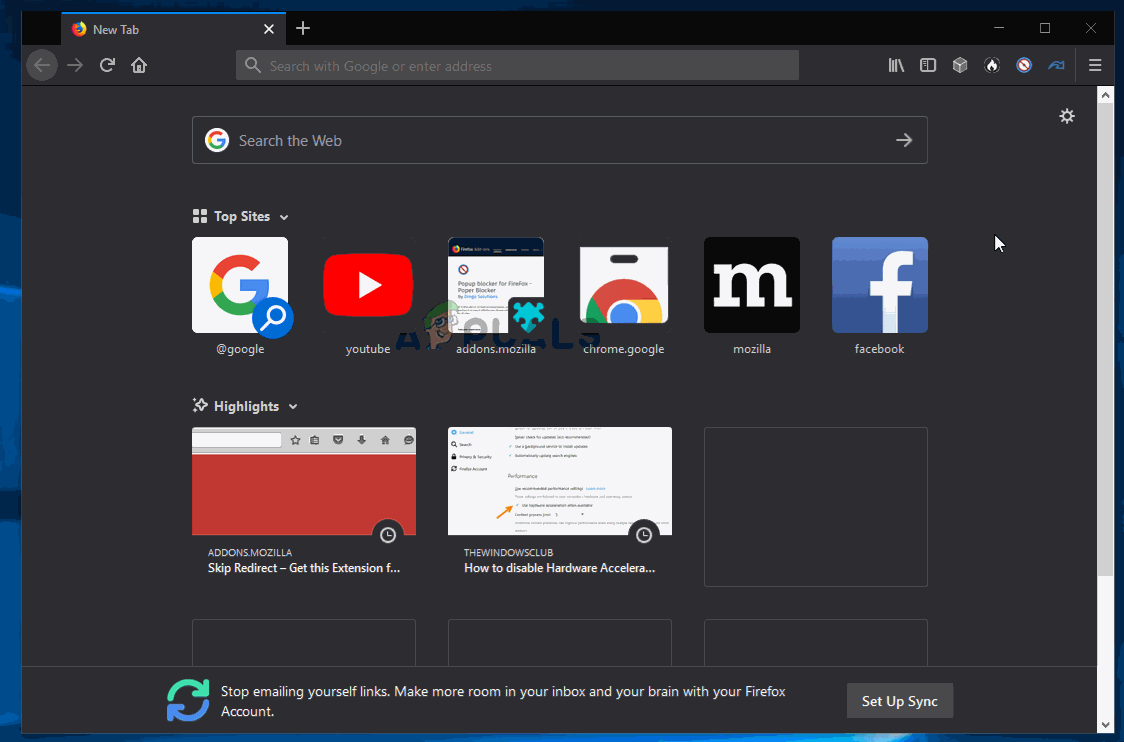
ఫైర్ఫాక్స్ యొక్క వెబ్ కాష్ను శుభ్రపరచడం
ఒపెరాలో కాష్ శుభ్రపరచడం
- ఒపెరాను తెరిచి, స్క్రీన్ ఎగువ-ఎడమ మూలలో ఉన్న చిహ్నంపై క్లిక్ చేయండి.
- కొత్తగా కనిపించిన సందర్భ మెను నుండి, క్లిక్ చేయండి సెట్టింగులు.
- మీరు లోపలికి ప్రవేశించిన తర్వాత సెట్టింగులు మెను, క్లిక్ చేయండి ఆధునిక, ఆపై ఎంచుకోండి గోప్యత & భద్రత కుడివైపు నిలువు మెను నుండి టాబ్.
- గోప్యత & భద్రతా మెను ఎంచుకోవడంతో, కుడి చేతి మెనూకు వెళ్లి, క్రిందికి స్క్రోల్ చేయండి గోప్యత టాబ్. మీరు అక్కడికి చేరుకున్నప్పుడు, క్లిక్ చేయండి బ్రౌసింగ్ డేటా తుడిచేయి .
- లోపల బ్రౌసింగ్ డేటా తుడిచేయి టాబ్, మోడ్ను సెట్ చేయండి ప్రాథమిక, అప్పుడు ఉంచండి సమయ పరిధి కు అన్ని సమయంలో .
- తర్వాత బ్రౌజింగ్ డేటా విండోను క్లియర్ చేయండి తెరుచుకుంటుంది, అనుబంధించబడిన పెట్టెలను తనిఖీ చేయండి కుకీలు మరియు ఇతర సైట్ డేటా మరియు కాష్ చేసిన చిత్రాలు మరియు ఫైల్లు .
- ఇప్పుడు శుభ్రపరిచే యుటిలిటీ కాన్ఫిగర్ చేయబడింది, క్లియర్ బ్రౌజింగ్ డేటాపై క్లిక్ చేసి సమస్య పరిష్కరించబడిందో లేదో చూడండి.
- కుకీలు & కాష్ శుభ్రం చేసిన తర్వాత, మీ బ్రౌజర్ను పున art ప్రారంభించి, చూడండి లోపం 401 అనుమతించబడలేదు మీరు టికెట్ మాస్టర్ ప్లాట్ఫారమ్ను ఉపయోగించడానికి ప్రయత్నించినప్పుడు కనిపించదు.

ఒపెరా బ్రౌజర్లో కాష్ను శుభ్రపరుస్తుంది
ఇంటర్నెట్ ఎక్స్ప్లోరర్లో కాష్ను శుభ్రపరుస్తుంది
గమనిక: మీరు ఉపయోగిస్తున్న ఇంటర్నెట్ ఎక్స్ప్లోరర్ సంస్కరణతో సంబంధం లేకుండా ఈ క్రింది సూచనలు వర్తిస్తాయి.
- మీ ఇంటర్నెట్ ఎక్స్ప్లోరర్ అనువర్తనాన్ని తెరిచి, దానిపై క్లిక్ చేయండి సెట్టింగులు ఎగువ-కుడి మూలలో ఉన్న చిహ్నం.
- ఒక సా రి సెట్టింగులు సందర్భ మెను కనిపిస్తుంది, విస్తరించండి భద్రత ఉప మెను మరియు క్లిక్ చేయండి బ్రౌజింగ్ చరిత్రను తొలగించండి .
గమనిక: అదనంగా, మీరు వెళ్ళవచ్చు సెట్టింగులు> ఇంటర్నెట్ ఎంపికలు , ఎంచుకోండి సాధారణ టాబ్ ఆపై క్లిక్ చేయండి తొలగించు కింద బ్రౌజింగ్ చరిత్ర ఒకే మెనూని చేరుకోవడానికి. - మీరు లోపలికి ప్రవేశించిన తర్వాత బ్రౌజింగ్ చరిత్రను తొలగించండి టాబ్, అనుబంధించబడిన పెట్టెలను తనిఖీ చేయండి తాత్కాలిక ఇంటర్నెట్ ఫైళ్ళు మరియు వెబ్సైట్ ఫైళ్లు మరియు కుకీలు మరియు వెబ్సైట్ డేటా (మిగతావన్నీ అన్చెక్ చేస్తున్నప్పుడు).
- ఇప్పుడు యుటిలిటీ వెళ్ళడానికి సిద్ధంగా ఉంది, క్లిక్ చేయండి తొలగించు మరియు ఆపరేషన్ పూర్తయ్యే వరకు వేచి ఉండండి.
- ప్రక్రియ పూర్తయిన తర్వాత, మీ కంప్యూటర్ను పున art ప్రారంభించి, టికెట్ మాస్టర్ సమస్య పరిష్కరించబడిందో లేదో చూడండి.

ఇంటర్నెట్ ఎక్స్ప్లోరర్లో కాష్ & కుకీలను శుభ్రపరుస్తుంది
కాష్ ఆన్ ఎడ్జ్ శుభ్రపరచడం
- మైక్రోసాఫ్ట్ ఎడ్జ్ తెరిచి క్లిక్ చేయండి హబ్ చిహ్నం (స్క్రీన్ యొక్క కుడి ఎగువ విభాగం).
- తరువాత, ఎంచుకోండి చరిత్ర కొత్తగా కనిపించిన నిలువు మెను నుండి టాబ్, ఆపై క్లిక్ చేయండి ఐకాన్ క్లియర్ చేయండి హైపర్ లింక్.
- మీరు లోపలికి ప్రవేశించిన తర్వాత బ్రౌసింగ్ డేటా తుడిచేయి టాబ్, అనుబంధించబడిన పెట్టెలను తనిఖీ చేయండి కుకీలు మరియు సేవ్ చేసిన వెబ్సైట్ డేటా మరియు కాష్ చేసిన డేటా మరియు అన్నిటినీ ఎంపిక చేయకుండా ఫైల్లు.
- మీరు శుభ్రపరిచే ప్రక్రియను ప్రారంభించడానికి సిద్ధంగా ఉన్నప్పుడు, క్లిక్ చేయండి క్లియర్ మరియు ప్రక్రియ పూర్తయ్యే వరకు వేచి ఉండండి.
- ప్రక్రియ పూర్తయిన తర్వాత, ఉపయోగించడానికి ప్రయత్నించండి టికెట్ మాస్టర్ వేదిక మరియు సమస్య పరిష్కరించబడిందో లేదో చూడండి.

కాష్ ఆన్ ఎడ్జ్ శుభ్రపరచడం
ఒకవేళ మీరు మీ బ్రౌజర్ కాష్ చేసిన డేటా & కుకీలను క్లియర్ చేసి, మీరు ఇంకా ఎదుర్కొంటున్నారు లోపం 401 అనుమతించబడలేదు, దిగువ తదుపరి సంభావ్య పరిష్కారానికి క్రిందికి తరలించండి.
విధానం 2: VPN క్లయింట్ లేదా ప్రాక్సీ సర్వర్ను నిలిపివేయడం (వర్తిస్తే)
మీ బ్రౌజర్ను క్లియర్ చేస్తే మీ కోసం సమస్య పరిష్కారం కాకపోతే, టికెట్ మాస్టర్ ప్లాట్ఫాం బాగా ఆడదని గుర్తుంచుకోండి ప్రాక్సీ సర్వర్లు లేదా VPN క్లయింట్లు. ఇది ముగిసినప్పుడు, ఈ టికెటింగ్ ప్లాట్ఫామ్ ద్వారా చాలా అనామక సేవలు పూర్తిగా నిరోధించబడుతున్నాయి.
అనేకమంది ప్రభావిత వినియోగదారులు తమ ప్రాక్సీ సర్వర్ లేదా వారు ఉపయోగిస్తున్న VPN క్లయింట్ను నిలిపివేయడం ద్వారా మాత్రమే సమస్యను పరిష్కరించగలరని నివేదించారు. శుభవార్త ఏమిటంటే, మీరు టికెట్ ప్లాట్ఫారమ్ను ఉపయోగిస్తున్నప్పుడు మాత్రమే దాన్ని డిసేబుల్ చేయాలి (మీరు దాన్ని మళ్లీ ప్రారంభించవచ్చు).
మీరు రెండు వేర్వేరు గైడ్లను సృష్టించాము, అవి మీ VPN లేదా ప్రాక్సీ సర్వర్ను డిసేబుల్ చెయ్యడానికి మీకు సహాయపడతాయి.
ప్రాక్సీ సర్వర్ను నిలిపివేస్తోంది
- తెరవండి a రన్ నొక్కడం ద్వారా డైలాగ్ బాక్స్ విండోస్ కీ + ఆర్. తరువాత, టైప్ చేయండి ” ms-settings: నెట్వర్క్-ప్రాక్సీ ’ మరియు నొక్కండి నమోదు చేయండి తెరవడానికి ప్రాక్సీ యొక్క టాబ్ సెట్టింగులు అనువర్తనం.
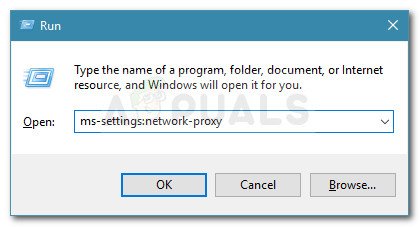
రన్ డైలాగ్: ms-settings: నెట్వర్క్-ప్రాక్సీ
- మీరు లోపలికి చేరుకున్న తర్వాత ప్రాక్సీ యొక్క టాబ్ సెట్టింగులు మెను, కి క్రిందికి తరలించండి మాన్యువల్ ప్రాక్సీ సెటప్ విభాగం. తరువాత, స్క్రీన్ యొక్క కుడి చేతి విభాగానికి వెళ్లి, అనుబంధించబడిన పెట్టెను ఎంపిక చేయవద్దు ప్రాక్సీ సర్వర్ని ఉపయోగించండి .
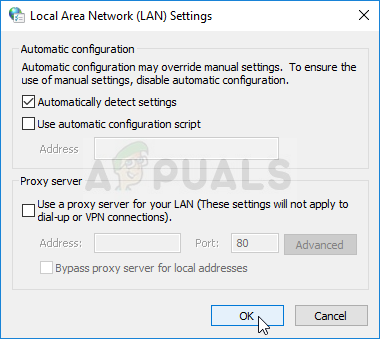
ప్రాక్సీ సర్వర్ల వాడకాన్ని నిలిపివేయండి
- మీరు నిలిపివేసిన తర్వాత ప్రాక్సీ సర్వర్, మీ కంప్యూటర్ను పున art ప్రారంభించి, ప్రాప్యత చేయడానికి ప్రయత్నించడం ద్వారా తదుపరి కంప్యూటర్ ప్రారంభంలో సమస్య పరిష్కరించబడిందో లేదో చూడండి టికెట్ మాస్టర్ వేదిక మళ్ళీ.
VPN క్లయింట్ను నిలిపివేయండి / అన్ఇన్స్టాల్ చేయండి
మీ VPN క్లయింట్ను డిసేబుల్ చేసే దశలు మీరు ఉపయోగిస్తున్న అమలు రకంపై ఆధారపడి ఉంటాయి. మీరు డెస్క్టాప్ VPN క్లయింట్ను ఇన్స్టాల్ చేస్తే, మీరు నిర్దిష్ట సెట్టింగ్ల మెనుని యాక్సెస్ చేయాలి మరియు అక్కడ నుండి VPN కనెక్షన్ను నిలిపివేయాలి.

VPN క్లయింట్ను నిలిపివేస్తోంది
అయితే, మీరు విండోస్ 10 అంతర్నిర్మిత లక్షణం ద్వారా VPN కనెక్షన్ను సెటప్ చేసి ఉంటే, దీన్ని డిసేబుల్ చెయ్యడానికి శీఘ్ర గైడ్ ఇక్కడ ఉంది:
- నొక్కండి విండోస్ కీ + ఆర్ తెరవడానికి a రన్ డైలాగ్ బాక్స్. తరువాత, టైప్ చేయండి ‘Ms-settings: network-vpn’ మరియు నొక్కండి నమోదు చేయండి తెరవడానికి VPN యొక్క టాబ్ సెట్టింగులు అనువర్తనం.
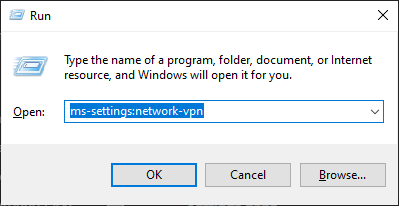
VPN క్లయింట్ను యాక్సెస్ చేస్తోంది
- VPN కనెక్షన్ టాబ్ లోపల, కుడి వైపు విభాగానికి వెళ్లి, మీ VPN పై క్లిక్ చేసి, ఆపై క్లిక్ చేయండి తొలగించండి టికెట్ మాస్టర్ ప్లాట్ఫామ్తో జోక్యం చేసుకోకుండా నిరోధించడానికి సందర్భ మెను నుండి.
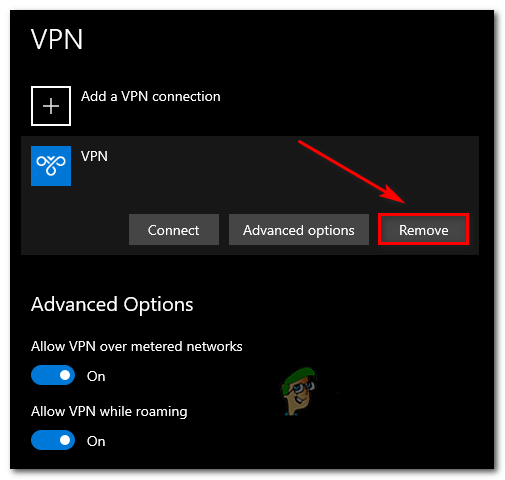
VPN క్లయింట్ను తొలగిస్తోంది
విధానం 3: మీ రూటర్ / మోడెమ్ను పున art ప్రారంభించండి
ఇది మారుతుంది, ది లోపం 401 కాదు మీ నెట్వర్కింగ్ పరికరాన్ని (రౌటర్ లేదా మోడెమ్) పున art ప్రారంభించడం ద్వారా కూడా అనుమతించబడుతుంది. నెట్వర్క్ అస్థిరత కొన్ని సమాచార ప్యాకెట్లను సర్వర్కు పంపకుండా నిరోధించే అవకాశం ఉంది.
ఈ దృష్టాంతం వర్తిస్తే మరియు మీ ISP కి ప్రస్తుతం సమస్యలు లేకపోతే, మీరు నెట్వర్క్ పున art ప్రారంభించమని బలవంతం చేయడం ద్వారా సమస్యను పరిష్కరించగలగాలి.
ఈ విధానాన్ని నిర్వహించడానికి, ఆన్ / ఆఫ్ బటన్ను ఒకసారి నొక్కండి మరియు మళ్లీ నొక్కే ముందు 30 సెకన్లు లేదా అంతకంటే ఎక్కువసేపు వేచి ఉండండి. అదనంగా, మీరు పవర్ అవుట్లెట్ నుండి పవర్ కేబుల్ను డిస్కనెక్ట్ చేయవచ్చు, అర నిమిషం వేచి ఉండి, ఆపై దాన్ని మళ్లీ ప్లగ్ చేయవచ్చు.

రౌటర్ను పున art ప్రారంభించే ప్రదర్శన
మీరు ఇప్పటికే ఇలా చేసి ఉంటే లోపం 401 అనుమతించబడలేదు మీరు టికెట్ మాస్టర్ ప్లాట్ఫారమ్ను ఉపయోగించడానికి ప్రయత్నించినప్పుడు ఇప్పటికీ కనిపిస్తుంది, దిగువ తుది పద్ధతికి క్రిందికి వెళ్లండి.
విధానం 4: 24 గంటలు వేచి ఉండండి
ఇది ముగిసినప్పుడు, టికెట్ మాస్టర్ ప్లాట్ఫాం ట్రిగ్గర్ కావచ్చు లోపం 401 అనుమతించబడలేదు మీరు బోట్ అయిన ఫిల్టరింగ్ అల్గోరిథం విషయాలను సందర్భాలలో. చాలా సందర్భాల్లో, మీరు చాలాసార్లు రిఫ్రెష్ చేస్తే లేదా మీ కోడ్తో TM ని పింగ్ చేసే ముగుస్తున్న బహుళ పరికరాలతో ఒకే పేజీని యాక్సెస్ చేస్తే ఇది జరుగుతుంది.
ఈ దృష్టాంతం వర్తిస్తే మరియు వడపోత అల్గోరిథం తాళాన్ని ప్రేరేపించినట్లయితే, మీకు తాత్కాలిక నిషేధం గడువు ముగిసే వరకు వేచి ఉండడం తప్ప మీకు ప్రత్యామ్నాయం లేదు. ఈ సందర్భంలో, సమస్య 24 గంటల తర్వాత స్వయంచాలకంగా పరిష్కరించబడుతుంది.
తాత్కాలిక నిషేధాన్ని దాటవేయడం ప్రమాదకరమని మరియు మీ IP కంటే మీ ఖాతాలో ప్రతిష్టంభన అమలు చేయబడినందున చేయడం కష్టమని గుర్తుంచుకోండి. సమస్యను పరిష్కరించడానికి ఉత్తమ మార్గం, ఈ సందర్భంలో, కాల వ్యవధి కోసం వేచి ఉండటమే. ఒకవేళ మీరు వేచి ఉండలేకపోతే, వేరే ఖాతాను సృష్టించండి మరియు మీ టిక్కెట్లను పొందండి.
టాగ్లు టికెట్ మాస్టర్ విండోస్ 7 నిమిషాలు చదవండి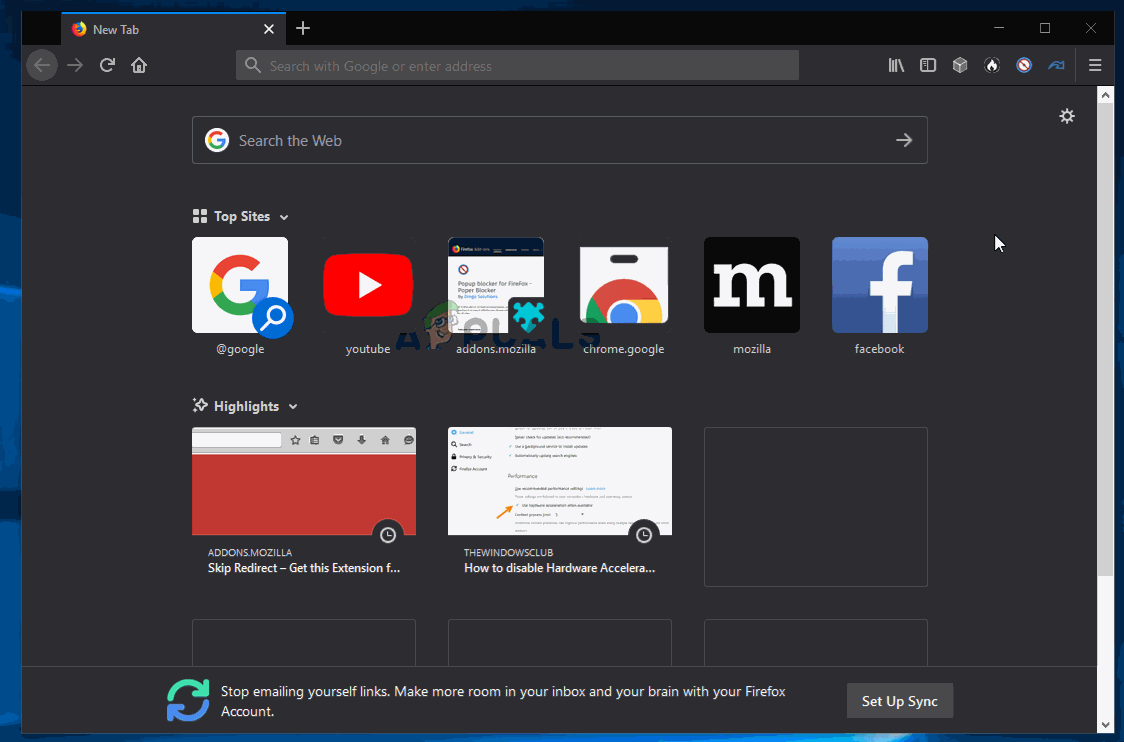
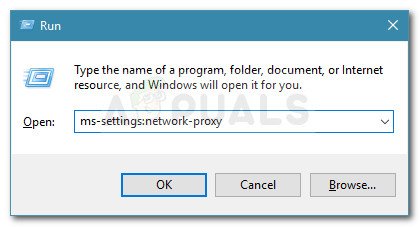
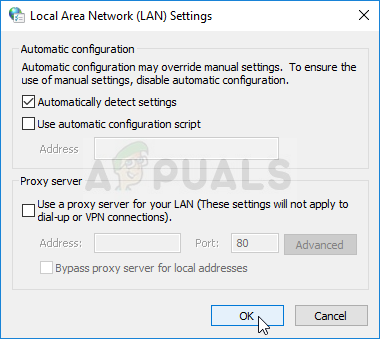
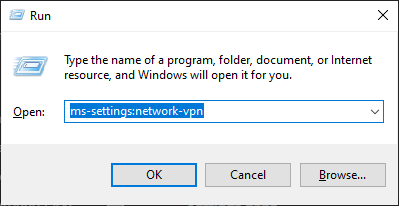
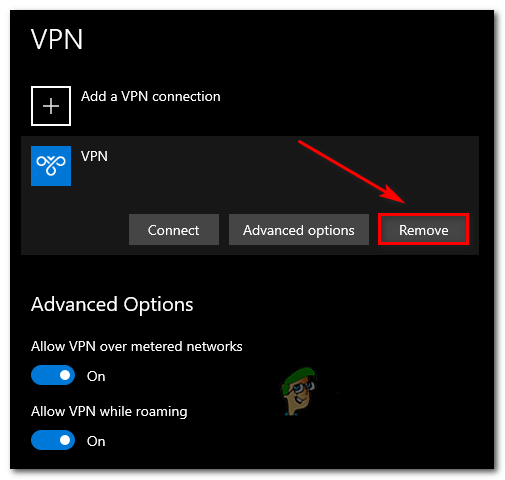



![[పరిష్కరించండి] ఫైల్ రక్షిత వీక్షణలో తెరవబడలేదు](https://jf-balio.pt/img/how-tos/02/file-couldn-t-open-protected-view.jpeg)



















